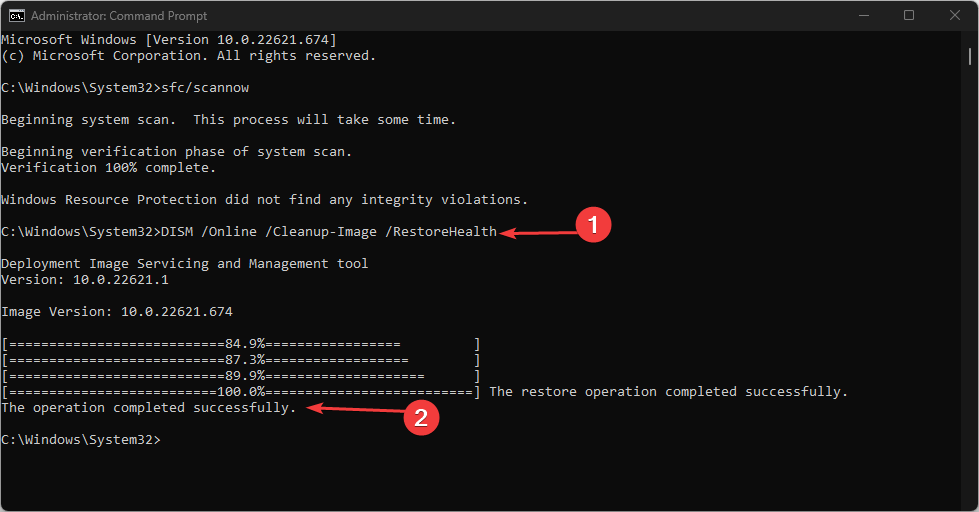Ejecutar los solucionadores de problemas de rendimiento y mantenimiento ayuda
- El mensaje de error generalmente indica que la computadora o el sistema que está utilizando no tiene suficientes recursos disponibles.
- Es posible que deba cerrar programas innecesarios, instalar aplicaciones o ejecutar herramientas de mantenimiento para solucionar el problema.

XINSTALAR HACIENDO CLIC EN EL ARCHIVO DE DESCARGA
- Descargar e instalar Fortect en tu computadora
- Inicie la herramienta y Empezar a escanear
- Haga clic derecho en Reparary arreglarlo en unos minutos.
- 0 los lectores ya han descargado Fortect en lo que va de mes
Al iniciar o instalar nuevas aplicaciones, algunos de nuestros lectores han encontrado la notificación:
recursos insuficientes del sistema para completar el servicio solicitado.En este punto, cualquier operación en la que estén trabajando falla y es posible que no pueda aplicaciones abiertas. Por lo tanto, lo ayudaremos a solucionarlo en este artículo y le presentaremos algunos factores desencadenantes probables.
¿Qué significa recursos insuficientes del sistema para completar el servicio solicitado?
Esto significa que el sistema carece de recursos suficientes para la tarea o el servicio solicitado. A menudo se desencadena por cualquiera de los siguientes:
- Alta utilización de la CPU - Cuando el el procesador esta sobrecargado con las tareas existentes, deja un poder de procesamiento limitado para el servicio solicitado y desencadena el error.
- Memoria insuficiente – Para los dispositivos que carecen de suficiente RAM para acomodar los datos y procesos necesarios para el servicio solicitado, puede esperar una notificación.
- Poco espacio en el disco - Cuando tu dispositivos de almacenamiento, como el disco duro o SSD, se quedan sin espacio, impedirán que el sistema almacene o recupere los datos necesarios.
- Problemas de asignación de recursos – A veces, se activa simplemente porque la configuración o la configuración de asignación de recursos del sistema son inadecuadas.
- Conflictos o errores de software – Los conflictos de software, los problemas de compatibilidad o los errores dentro del sistema pueden provocar escasez de recursos y dificultar la finalización de los servicios solicitados.
¿Cómo soluciono los recursos insuficientes del sistema para completar el error de servicio solicitado?
Hay algunas soluciones recomendadas que primero debe explorar:
- Reinicia la computadora – A menudo es necesario reiniciar para finalizar algunos procesos problemáticos que desencadenan el error.
- Ejecutar un análisis de virus – Ejecutar un escaneo con un programa antivirus sólido suele ser una buena precaución antes de sumergirse en la solución de problemas.
- Cerrar programas abiertos – Finalizar las aplicaciones en ejecución liberará espacio en la RAM y puede ayudar a resolver el problema.
- Desinstalar aplicaciones - Debería desinstalar aplicaciones ya no necesita ni usa en el dispositivo para liberar espacio.
Puede continuar con nuestras soluciones a continuación si el error persiste después de estas soluciones previas.
1. Ejecute los solucionadores de problemas de rendimiento y mantenimiento
- Prensa ventanas + R para abrir el Correr diálogo.
- Escribe cmd y presiona Control + Cambio + Ingresar para abrir un elevado Símbolo del sistema.

- Ingrese el comando a continuación y presione Ingresar para ejecutar el Solucionador de problemas de rendimiento.
msdt.exe /id Diagnóstico de rendimiento
- Ingrese el comando a continuación y presione Ingresar para ejecutar el Solucionador de problemas de mantenimiento.
msdt.exe /id Diagnóstico de mantenimiento
- Haga clic en Avanzado.

- Garrapata Aplicar reparaciones automáticamente y golpear Próximo.

- Siga las indicaciones adicionales y espere a que se complete la solución, luego verifique si resuelve los recursos insuficientes del sistema para completar el error de servicio solicitado.
2. Ejecutar un escaneo de disco
- Prensa ventanas + mi abrir Explorador de archivos.
- Navegue hasta la unidad donde se almacena el programa problemático (normalmente se denomina Windows (C)). Haga clic derecho sobre él y seleccione Propiedades.

- Selecciona el Herramientas pestaña y haga clic en el Controlar botón.

- Finalmente, haga clic en Escanear unidad.

- Comenzará el escaneo, y debe seguir las indicaciones que se le den.
- Error 0x8004def7: cómo solucionar este problema de inicio de sesión de OneDrive
- 0x800f0906 Error DISM: cómo solucionarlo
- ¿Qué es Cimfs.sys y cómo eliminarlo?
3. Finalizar procesos en ejecución
- Prensa Control + Cambio + Ingresar para abrir el Administrador de tareas.
- Haga clic en un proceso en ejecución y presione el Tarea final botón.

- Repita el Paso 2 para tantas tareas como sea posible.
Los recursos insuficientes del sistema para completar el error de servicio solicitado no es un problema complejo, y cualquier solución en esta guía debería funcionar.
Aunque no están escritos en ningún orden en particular, sugerimos comenzar con las soluciones alternativas, ya que pueden ahorrar mucho tiempo.
Háganos saber en la sección de comentarios si tiene éxito con estas correcciones.
¿Sigues experimentando problemas?
PATROCINADO
Si las sugerencias anteriores no han resuelto su problema, su computadora puede experimentar problemas de Windows más graves. Sugerimos elegir una solución todo en uno como Fortalecer para solucionar problemas de manera eficiente. Después de la instalación, simplemente haga clic en el Ver y arreglar botón y luego presione Iniciar reparación.
![Recursos insuficientes para completar el servicio solicitado [Fijar]](/f/f45b6fcba174cbc2ec16a1739e6fa6df.png?width=300&height=460)